אם אנו מקלידים את הפקודה ipconfig / הכל ולחץ על Enter כדי לבדוק את פרטי כתובת ה- IP. אם ה מדינת מדיה מוזכר כ התקשורת מנותקת, אז אל תדאג, שכן הנה צעדים לתיקון בעיה זו.
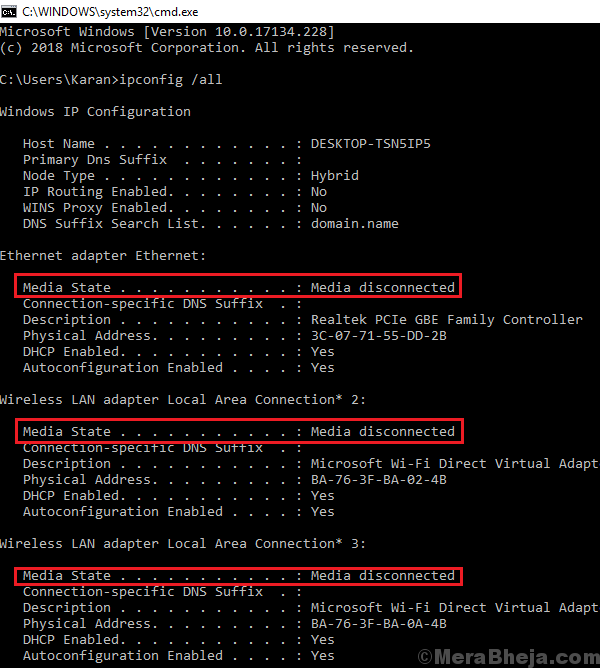
כאן ננסה לפתור את הבעיה במתאם תחילה ואז ננסה כמה תיקונים כלליים.
פתרון 1] אפס את WINSOCK ו- IP Stack
1] סוג שורת פקודה בסרגל החיפוש של Windows ולחץ לחיצה ימנית על סמל שורת הפקודה. בחר הפעל כמנהל.

2] הקלד את הפקודה הבאה אחד אחד ולחץ על Enter לאחר כל פקודה כדי לבצע אותה:
קטלוג איפוס netsh winsock
פעולה זו תאפס את ערכי Winsock.
netsh int ipv4 איפוס reset.log
פקודה זו תאפס את ערימת IPv4 TCP / IP.
netsh int ipv6 לאפס reset.log
פקודה זו תאפס את מחסנית IPv6 TCP / IP.
איתחול לאחר ביצוע הפקודה.
פתרון 2] מחזור הפעלה של המודם, הנתב והמערכת
לעיתים, מתאם הרשת אינו קולט את כתובת ה- IP מהנתב. נוכל להפעיל את המערכת במחזור כדי לפתור את הבעיה.
1] החלף כבוי המודם, הנתב והמערכת.
2] הפעל את המודם בלבד והמתין עד שכל הנורות דולקות ויציבות.
3] הפעל את הנתב והמתן עד שכל הנורות דולקות ויציבות.
4] חבר כל מכשיר אחר מלבד מערכת Windows 10 שלך (למשל. הטלפון שלך) לנתב שלך וודא אם חיבור האינטרנט פועל עליו. אם כן, המשך לשלב הבא.
5] הפעל את המערכת והניח לה לאסוף את כתובת ה- IP.
זהו אחד הפתרונות הטובים ביותר המוזכרים בטקסט זה ובדרך כלל אמור לפתור את הבעיה. אם לא, נסה את הפתרונות הבאים.
פתרון 3] בדוק אם מתאם הרשת מופעל
1] לחץ Win + R. לפתוח את לָרוּץ חַלוֹן. הקלד את הפקודה ncpa.cpl ולחץ על Enter כדי לפתוח את חלון חיבורי הרשת.
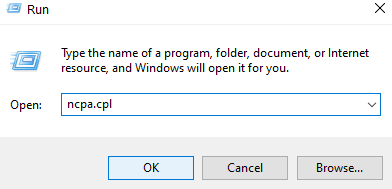
2] לחץ לחיצה ימנית על ה- מתאם רשת ובדוק האם האפשרות הראשונה היא לְאַפשֵׁר אוֹ השבת. אם הוא מופעל, המתאם הושבת, אם הוא השבת, המתאם הופעל. במקרה שהמתאם מושבת, לְאַפשֵׁר זה ו איתחול המערכת.
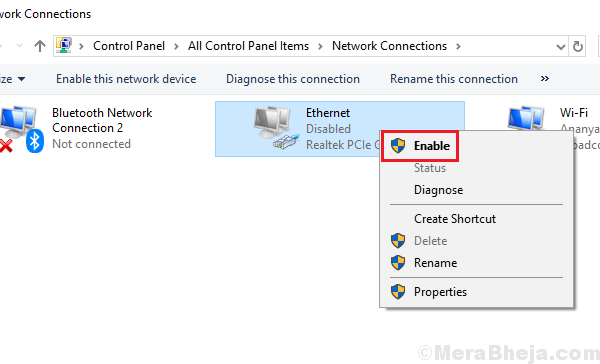
פתרון 4] השבת שיתוף רשת
1. ללחוץ מקש Windows + מקש R יחד מהמקלדת שלך כדי להפעיל את הריצה.
2. לִכתוֹב ncpa.cpl בתוכה ולחץ על אישור.

3. לחץ לחיצה ימנית על הרשת ובחר נכסים.
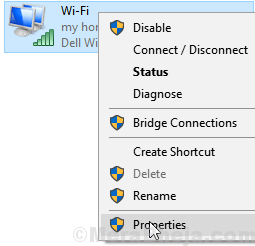
4. לוודא אפשר למשתמשים ברשתות אחרות ... אפשרות זו אינה מסומנת
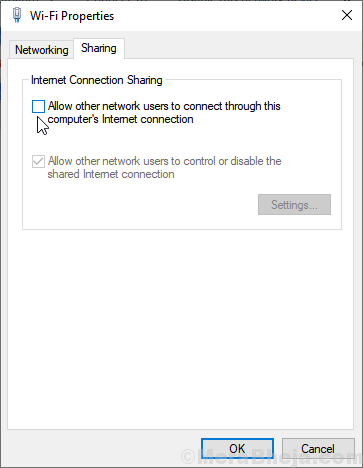
פתרון 5] הפעל את פותר הבעיות ברשת
1] לחץ על ה- כפתור התחל ואז הסמל דמוי הילוך לפתיחת ה- הגדרות עמוד.
2] לך אל עדכונים ואבטחה ואז ל פתרון בעיות הכרטיסייה.
3] בחר את פותר בעיות מתאם רשת ולהפעיל אותו.

4] איתחול את המערכת ובדוק אם זה עוזר.
פתרון 6] אפס TCP / IP
1] סוג שורת פקודה בסרגל החיפוש של Windows. לחץ באמצעות לחצן העכבר הימני על ה- שורת פקודה סמל ובחר הפעל כמנהל.
2] הקלד את הפקודה הבאה ולחץ על Enter כדי לבצע אותה:
netsh int ip לאפס resettcpip.txt
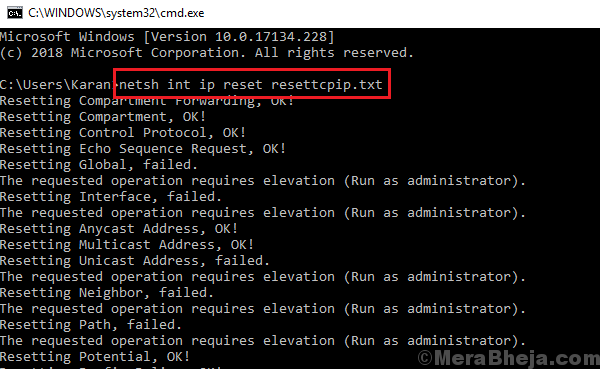
3] איתחול המערכת.
פתרון 6] השתמש בכלי Fix it של מיקרוסופט
השתמש במתאם הרשת המוזכר ברשימה פה. פשוט לחץ עליו, הורד אותו והפעל אותו.
פתרון 5] עדכן את מנהלי ההתקנים של הרשת
עדכון מנהלי ההתקנים של הרשת עשוי לעזור בבעיה. מוזכר הנוהל לעדכון מנהלי ההתקן פה.
פתרון 7] איפוס רשת
1] לחץ על כפתור התחל ואז על הסמל דמוי הילוך כדי לפתוח את חלון ההגדרות.
2] לך אל רשת ואינטרנט >> סטטוס.
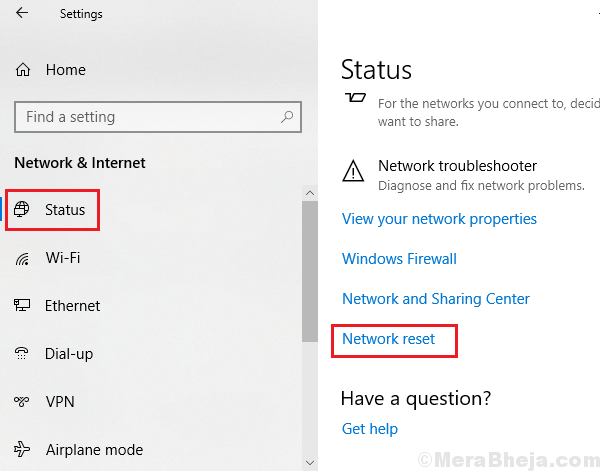
3] לחץ על איפוס רשת ופעל לפי ההליך לאיפוס הרשת.
4] איתחול המערכת.
מקווה שזה יעזור!


